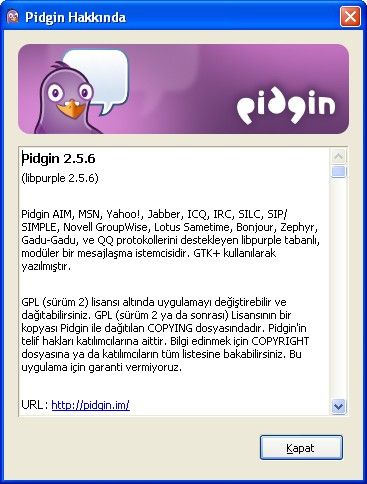 Açık kaynak kodlu olan ve ücretsiz bir şekilde dağıtılan Pidgin; çoklu protokol desteğine sahip bir anlık iletişim programı. Program; AIM, ICQ, Windows Live Messenger (MSN Messenger), Yahoo, IRC, Jabber, Gadu-Gadu ve Zephyr gibi protokollerdeki hesaplarınızı aynı anda yönetebilmenize ve farklı protokolleri kullanan arkadaşlarınız ile tek program üzerinden iletişim kurabilmenize olanak veriyor. Kolay kullanımı sayesinde değişik hesaplarınızdaki tüm arkadaşlarınızı tek bir kişi listesinden yönetebilmenizi mümkün kılan Pidgin; sekmeli sohbet penceresi, kişi uyarıcıları (Buddy Pounces), eklenti desteği, imla denetimi, ifade desteği ve dosya aktarımı gibi özellikler barındırıyor.
Açık kaynak kodlu olan ve ücretsiz bir şekilde dağıtılan Pidgin; çoklu protokol desteğine sahip bir anlık iletişim programı. Program; AIM, ICQ, Windows Live Messenger (MSN Messenger), Yahoo, IRC, Jabber, Gadu-Gadu ve Zephyr gibi protokollerdeki hesaplarınızı aynı anda yönetebilmenize ve farklı protokolleri kullanan arkadaşlarınız ile tek program üzerinden iletişim kurabilmenize olanak veriyor. Kolay kullanımı sayesinde değişik hesaplarınızdaki tüm arkadaşlarınızı tek bir kişi listesinden yönetebilmenizi mümkün kılan Pidgin; sekmeli sohbet penceresi, kişi uyarıcıları (Buddy Pounces), eklenti desteği, imla denetimi, ifade desteği ve dosya aktarımı gibi özellikler barındırıyor.
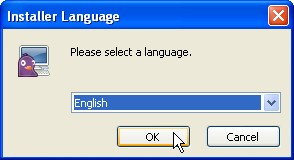 Pidgin; aralarında Türkçenin de bulunduğu toplam 70 dil desteğine sahip. Ancak kurulum başlangıcındaki dil seçim ekranında bu dilleri görmek mümkün değil. Kurulumu İngilizce gerçekleştirdikten sonra programı istediğiniz dilde kullanabiliyorsunuz. Ancak dil seçimi alışılmışın biraz dışında. Dil seçimine ilerleyen bölümlerde detaylı bir şekilde değinceğiz. Bu arada program 22 dilde de imla denetimi yapabildiğini de belirtelim; fakat ne yazık ki imla denetimi yapılabilen diller arasında Türkçe bulunmuyor.
Pidgin; aralarında Türkçenin de bulunduğu toplam 70 dil desteğine sahip. Ancak kurulum başlangıcındaki dil seçim ekranında bu dilleri görmek mümkün değil. Kurulumu İngilizce gerçekleştirdikten sonra programı istediğiniz dilde kullanabiliyorsunuz. Ancak dil seçimi alışılmışın biraz dışında. Dil seçimine ilerleyen bölümlerde detaylı bir şekilde değinceğiz. Bu arada program 22 dilde de imla denetimi yapabildiğini de belirtelim; fakat ne yazık ki imla denetimi yapılabilen diller arasında Türkçe bulunmuyor.
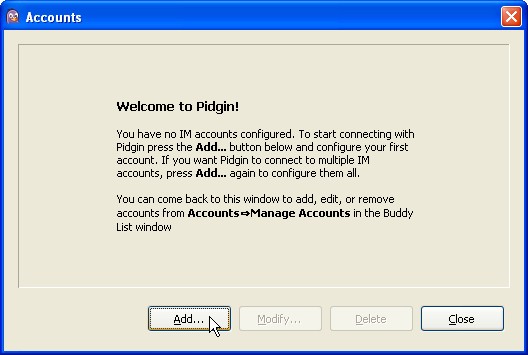 Kurulum sonrası programınAccounts(Hesaplar) penceresi ile karşılaşıyoruz. Bu penceredeki Add (Ekle) düğmesine tıkladığınızda, yeni bir hesap ekleyebileceğiniz Add Account (Hesap Ekle) penceresini açılıyor. Add Account penceresinde gerekli ayarları yaptıktan sonra Add düğmesine tıkladığınızda program, seçtiğiniz hesapta ya da hesaplarda oturum açıyor. Hesaplarınızda daha sonra düzenlemeler yapmak istediğinizde programın Accounts (Hesaplar) menüsündeki Manage Accounts (Hesapları Yönet) öğesini tıklayarak Accounts penceresine ulaşabiliyorsunuz.
Kurulum sonrası programınAccounts(Hesaplar) penceresi ile karşılaşıyoruz. Bu penceredeki Add (Ekle) düğmesine tıkladığınızda, yeni bir hesap ekleyebileceğiniz Add Account (Hesap Ekle) penceresini açılıyor. Add Account penceresinde gerekli ayarları yaptıktan sonra Add düğmesine tıkladığınızda program, seçtiğiniz hesapta ya da hesaplarda oturum açıyor. Hesaplarınızda daha sonra düzenlemeler yapmak istediğinizde programın Accounts (Hesaplar) menüsündeki Manage Accounts (Hesapları Yönet) öğesini tıklayarak Accounts penceresine ulaşabiliyorsunuz.
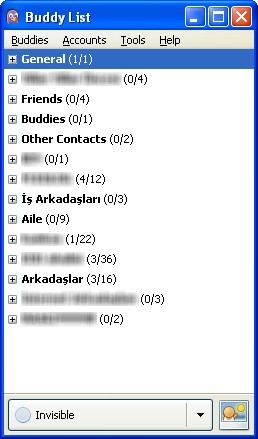 Buddy List (Kişi Listesi), Pidginprogramını ana penceresi. Oldukça sade tasarlanmış olan bu pencerede, 4 menüden oluşan bir menü çubuğu, kişilerinizin sıralandığı bir liste ve en alt kısımda hızlı bir şekilde durumunuzu ve görüntü resminizi belirleyebileceğiniz iki denetim öğesi bulunuyor.
Buddy List (Kişi Listesi), Pidginprogramını ana penceresi. Oldukça sade tasarlanmış olan bu pencerede, 4 menüden oluşan bir menü çubuğu, kişilerinizin sıralandığı bir liste ve en alt kısımda hızlı bir şekilde durumunuzu ve görüntü resminizi belirleyebileceğiniz iki denetim öğesi bulunuyor.
Programın sade arayüzükullanımı oldukça kolay hale getiriyor. Buddies (Kişiler) menüsündeki Show (Göster) ve Sort Buddies (Kişileri Sırala) öğesini kullanarak kişi listenizi düzenleyebiliyorsunuz. Show öğesindeki ayarlar sayesinde çevrimdışı arkadaşlarınızın; boş grupların ve kişilerinizin detaylarının, ne kadar süredir hareketsiz olduklarının ve bağlı bulundukları protokollerin simgelerinin gösterilmesini ya da gizlenmesini sağlayabiliyorsunuz. Sort Buddies öğesindeki ayarlar sayesinde ise kişilerinizin, kişi listenizdeki sıralanma yöntemini belirleyebiliyorsunuz. Ayrıca yine Buddies menüsünde bulunan Add Buddy (Kişi Ekle), Add Chat (Sohbet Ekle) ve Add Group (Grup Ekle) öğeleri ile kişi listenize yeni bir arkadaş, sohbet odası ya da grupekleyebiliyorsunuz. Böylece programın arayüzünü size en uygun hale getirebiliyorsunuz.
Programın geniş dil desteğinden ve dil seçiminin alışılmışın dışında olduğunda bahsetmiştik. Kurulum sırasında seçilen dili varsayılan olarak atayan program, Tools (Araçlar) menüsünden ulaşılabilenPreferences(Tercihler) penceresinde dil seçimi yapabileceğiniz bir denetim barındırmıyor. Desteklediği tüm dillerin, gerekli dosyalarını bilgisayarınıza yükleyen Pidgin'in dil seçimini yapabilmek için PIDGINLANG ortam değişkenini kullanmanız gerekiyor. Adım adım programın dil seçimi şöyle:
Windows Visa için;
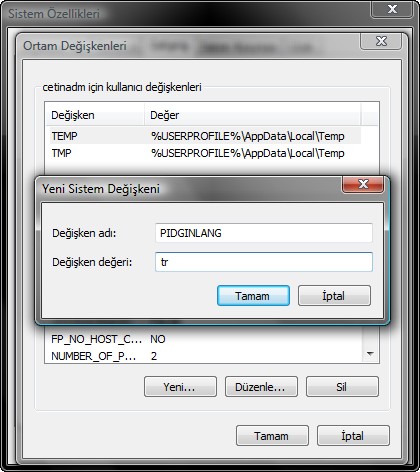 Başlat - Denetim Masası - Sistem yolunu takip ederek Sistem penceresine ulaşın
Başlat - Denetim Masası - Sistem yolunu takip ederek Sistem penceresine ulaşın- Sol kısımdaki Görevler başlığı altındaki Gelişmiş sistem ayaları'na tıklayın
- Kullanıcı Hesapları Denetimi ekranı ile karşılaşmanız durumunda yönetici girişi yapın
- Açılan Sistem Özellikleri penceresindeki Gelişmiş sekmesinde en alt kısımda bulunan Ortam Değişkenleri düğmesine tıklayın
- Açılan Ortam Değişkenleripenceresindeki Sistem değişkenleri başlığı altındaki Yeni düğmesine tıklayın
- Açılan Yeni Sistem Değişkeni penceresindeki alanları aşağıdaki gibi doldurun
Değişken adı: PIDGINLANG
Değişken değeri: tr
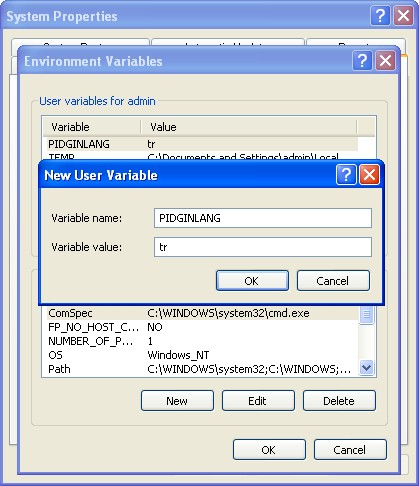 Windows XP için;
Windows XP için;
- Başlat - Denetim Masası - Sistem yolunu takip ederek Sistem penceresine ulaşın
- Açılan Sistem Özellikleri penceresindeki Gelişmiş sekmesinde bulunan Ortam Değişkenleri düğmesine tıklayın
- Açılan Ortam Değişkenleri penceresindeki Sistem değişkenleri başlığı altındaki Yeni düğmesine tıklayın
- Açılan Yeni Sistem Değişkeni penceresindeki alanları aşağıdaki gibi doldurun
Değişken adı: PIDGINLANG
Değişken değeri: tr
("tr";Türkçenin değişken değeridir. Diğer dillerin değerleri için programın kurulu olduğu konumdaki locale klasörünün içerisine göz atabilirsiniz.)
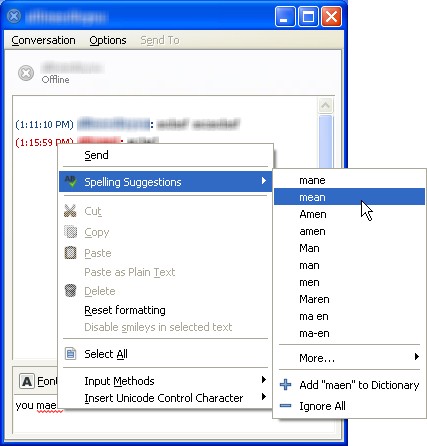 Pidgin'in imla denetimi özelliğini kullanabilmek için kurulum sırasında istediğiniz dilin imla denetimini seçmeniz gerekiyor. Program, kurulum işlemi sonunda seçtiğiniz dil(ler)in imla denetimini bilgisayarınızı indirip kuruyor. Böylece herhangi bir sohbet penceresinde yazı yazarken seçili dilin imla denetimi devreye giriyor ve imla hatalarınızı görüntülüyor. İmla hatası yaptığınız kelimelerin doğru yazılışlarını hatırlamakta zorluk çekmeniz durumunda altılı kırmızı çizgili kelimelere sağ tıkladığınızda açılan menüden Spelling Suggestions (İmla Önerileri) öğesini kullanabiliyorsunuz.
Pidgin'in imla denetimi özelliğini kullanabilmek için kurulum sırasında istediğiniz dilin imla denetimini seçmeniz gerekiyor. Program, kurulum işlemi sonunda seçtiğiniz dil(ler)in imla denetimini bilgisayarınızı indirip kuruyor. Böylece herhangi bir sohbet penceresinde yazı yazarken seçili dilin imla denetimi devreye giriyor ve imla hatalarınızı görüntülüyor. İmla hatası yaptığınız kelimelerin doğru yazılışlarını hatırlamakta zorluk çekmeniz durumunda altılı kırmızı çizgili kelimelere sağ tıkladığınızda açılan menüden Spelling Suggestions (İmla Önerileri) öğesini kullanabiliyorsunuz.
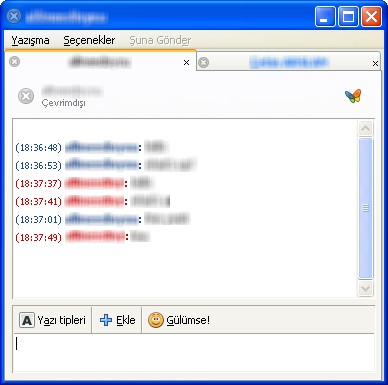 Arayüzdeki sade tasarım, sekme desteği bulunan sohbet pencerelerinde de kendisini gösteriyor. Bir menü çubuğu ve bu çubuğun hemen altına konuşma sekmelerinden oluşan tasarım, oldukça basit fakat kullanışlı. Konuşma sekmelerinde bulunan Font (Yazı Tipi), Insert (Ekle) veSmile! (Gülümse!) düğmelerini kullanarak iletilerinizin yazı tipini değiştirebiliyor; iletilerinizin içerisine resim, bağlantı (link) veya yatay çizgi ekleyebiliyor ve ifade (smiley) gönderebiliyorsunuz. Program varsayılan olarak yeni açılan tüm konuşma pencerelerini sekmeler şeklinde bir araya getiriyor. Ancakfarklı bir pencere olarak görüntülemek istediğiniz sekmeyi, sekme başlığından tutup sürükledikten sonra boş bir alana bıraktığınızda bu sekme ayrı bir pencerede görüntülenmeye başlıyor. İsterseniz bu sekmeyi tekrar eski yerine sürükleyerek diğer sekmelerin arasına yerleştirebiliyorsunuz. Fakat bunun için yine sekme başlığından tutup sürüklemeniz gerekiyor. Sohbet pencerelerindeki Conversation (Yazışma), Options (Seçenekler) ve SendTo (Şuna Gönder) menüleri yardımı ile programınsohbet özelliklerine ulaşmak mümkün.
Arayüzdeki sade tasarım, sekme desteği bulunan sohbet pencerelerinde de kendisini gösteriyor. Bir menü çubuğu ve bu çubuğun hemen altına konuşma sekmelerinden oluşan tasarım, oldukça basit fakat kullanışlı. Konuşma sekmelerinde bulunan Font (Yazı Tipi), Insert (Ekle) veSmile! (Gülümse!) düğmelerini kullanarak iletilerinizin yazı tipini değiştirebiliyor; iletilerinizin içerisine resim, bağlantı (link) veya yatay çizgi ekleyebiliyor ve ifade (smiley) gönderebiliyorsunuz. Program varsayılan olarak yeni açılan tüm konuşma pencerelerini sekmeler şeklinde bir araya getiriyor. Ancakfarklı bir pencere olarak görüntülemek istediğiniz sekmeyi, sekme başlığından tutup sürükledikten sonra boş bir alana bıraktığınızda bu sekme ayrı bir pencerede görüntülenmeye başlıyor. İsterseniz bu sekmeyi tekrar eski yerine sürükleyerek diğer sekmelerin arasına yerleştirebiliyorsunuz. Fakat bunun için yine sekme başlığından tutup sürüklemeniz gerekiyor. Sohbet pencerelerindeki Conversation (Yazışma), Options (Seçenekler) ve SendTo (Şuna Gönder) menüleri yardımı ile programınsohbet özelliklerine ulaşmak mümkün.
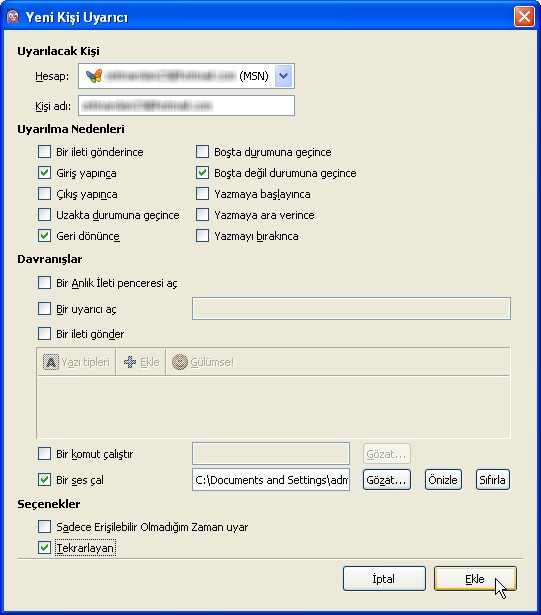 Kişi Uyarıcıları; Pidgin'in dikkat çeken özelliklerinin başında geliyor. Kişi Uyarıcıları; programın, belirlediğiniz kişilernin, belirlediğiniz işlemleri gerçekleştirmesi durumunda istediğiniz eylemleri gerçekleştirmesine olanak veriyor. Örneğin; bir arkadaşınızın çevrimiçi olması durumunda program, sesli bir uyarı verebiliyor ya da önceden hazırladığınız bir iletiyi arkadaşınıza otomatik olarak gönderebiliyor. Daha pek çok seçeneğe sahip olan Kişi Uyarıcıları özelliği, oldukça kullanışlı. Bu özelliğe programın ana penceresindeki Tools menüsünde bulunan Buddy Pounces (Kişi Uyarıcıları) öğesi ya da sohbet penceresinde Conversation menüsünde bulunan Add Buddy Pounce (Kişi Uyarıcı Ekle) öğesi aracılığıyla erişebiliyorsunuz.
Kişi Uyarıcıları; Pidgin'in dikkat çeken özelliklerinin başında geliyor. Kişi Uyarıcıları; programın, belirlediğiniz kişilernin, belirlediğiniz işlemleri gerçekleştirmesi durumunda istediğiniz eylemleri gerçekleştirmesine olanak veriyor. Örneğin; bir arkadaşınızın çevrimiçi olması durumunda program, sesli bir uyarı verebiliyor ya da önceden hazırladığınız bir iletiyi arkadaşınıza otomatik olarak gönderebiliyor. Daha pek çok seçeneğe sahip olan Kişi Uyarıcıları özelliği, oldukça kullanışlı. Bu özelliğe programın ana penceresindeki Tools menüsünde bulunan Buddy Pounces (Kişi Uyarıcıları) öğesi ya da sohbet penceresinde Conversation menüsünde bulunan Add Buddy Pounce (Kişi Uyarıcı Ekle) öğesi aracılığıyla erişebiliyorsunuz.
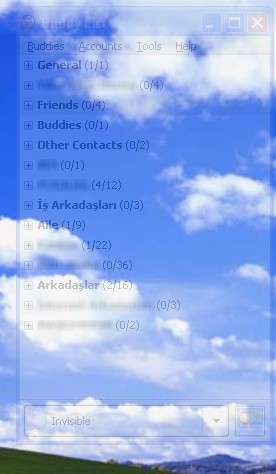 Pidgin; yerleşik özelliklerinin yanı sıra gelişmiş bir eklenti desteğine sahip. Program 25 farklı eklenti ile birlikte geliyor ve isterseniz üreticisin sitesinden onlarca farklı eklentiden istediklerinizi indirebiliyorsunuz. Tools menüsündeki Plugins (Eklentiler) öğesi ile ulaşılabilen yerleşik eklentilerden Psychic Mode (Ruhsal Durum); AIM, ICQ, XMPP, Sametime ve Yahoo hesaplarınızda kayıtlı kişileriniz size ileti yazmaya başladıkları anda program sohbet penceresi görüntülüyor. Böylece arkadaşlarınızı şaşırtabiliyorsunuz. Dikkat çekici diğer bir eklenti ise kişi listenizin ya da sohbet pencerelerinizin şeffaf hale gelmesine olanak veren Transparency (Saydamlık) eklentisidir. Bu eklenti ile Pidgin'in pencerelerini şeffaf hale getirebiliyor veher zaman üstte tutabiliyorsunuz. Böylece günlük işleriniz ile ilgilenirkenekranınızın bir köşesine yerleştirdiğiniz sohbet pencerenizi sürekli kontrol edebiliyorsunuz.
Pidgin; yerleşik özelliklerinin yanı sıra gelişmiş bir eklenti desteğine sahip. Program 25 farklı eklenti ile birlikte geliyor ve isterseniz üreticisin sitesinden onlarca farklı eklentiden istediklerinizi indirebiliyorsunuz. Tools menüsündeki Plugins (Eklentiler) öğesi ile ulaşılabilen yerleşik eklentilerden Psychic Mode (Ruhsal Durum); AIM, ICQ, XMPP, Sametime ve Yahoo hesaplarınızda kayıtlı kişileriniz size ileti yazmaya başladıkları anda program sohbet penceresi görüntülüyor. Böylece arkadaşlarınızı şaşırtabiliyorsunuz. Dikkat çekici diğer bir eklenti ise kişi listenizin ya da sohbet pencerelerinizin şeffaf hale gelmesine olanak veren Transparency (Saydamlık) eklentisidir. Bu eklenti ile Pidgin'in pencerelerini şeffaf hale getirebiliyor veher zaman üstte tutabiliyorsunuz. Böylece günlük işleriniz ile ilgilenirkenekranınızın bir köşesine yerleştirdiğiniz sohbet pencerenizi sürekli kontrol edebiliyorsunuz.
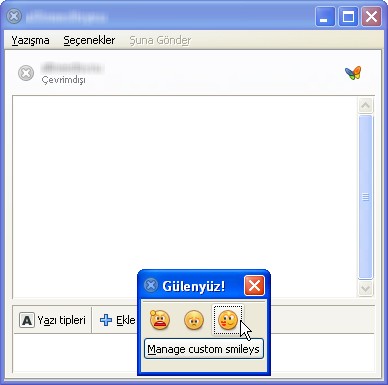 Pigdin çok gelişmiş olmasa da görüntü resmi ve ifadedesteği de barındırıyor. Buddy List (Kişi Listesi) ekranının sağ alt köşesindeki küçük resim simgesine tıkladığınızda açılan Buddy Icon (Kişi Simgesi) penceresini kullanarak kendinize bir görüntü resmi seçebiliyorsunuz. İfade desteğini kullanabilmek için ise Tools menüsündeki Smiley (İfade) öğesine tıkladığınızda açılan Custom Smiley Manager (Kişisel İfade Yöneticisi) penceresini kullanabiliyorsunuz. Bu penceredeki Add (Ekle)düğmesine tıkladığınızda açılan Add Smiley (İfade Ekle) penceresi ile yeni bir ifade seçebiliyor ve bu ifadeye kısayol ekleyebiliyorsunuz. Programın kurulu olduğu klasörün içerisindeki PixmapsPidginEmotes konumunda bulunan ifadeleri ya da başka kaynaklardan edindiğiniz ifadeleri programa ekleyip kullanabiliyorsunuz. İfadelerinizi, yalnızca ifade desteği olan protokollerde kullanabileceğinizi de hatırlatalım.
Pigdin çok gelişmiş olmasa da görüntü resmi ve ifadedesteği de barındırıyor. Buddy List (Kişi Listesi) ekranının sağ alt köşesindeki küçük resim simgesine tıkladığınızda açılan Buddy Icon (Kişi Simgesi) penceresini kullanarak kendinize bir görüntü resmi seçebiliyorsunuz. İfade desteğini kullanabilmek için ise Tools menüsündeki Smiley (İfade) öğesine tıkladığınızda açılan Custom Smiley Manager (Kişisel İfade Yöneticisi) penceresini kullanabiliyorsunuz. Bu penceredeki Add (Ekle)düğmesine tıkladığınızda açılan Add Smiley (İfade Ekle) penceresi ile yeni bir ifade seçebiliyor ve bu ifadeye kısayol ekleyebiliyorsunuz. Programın kurulu olduğu klasörün içerisindeki PixmapsPidginEmotes konumunda bulunan ifadeleri ya da başka kaynaklardan edindiğiniz ifadeleri programa ekleyip kullanabiliyorsunuz. İfadelerinizi, yalnızca ifade desteği olan protokollerde kullanabileceğinizi de hatırlatalım.
Programın dosya aktarımı işlevi, kişileriniz ile çeşitli verilerinize paylaşabilmenize olanak veriyor. Tools menüsündeki File Transfers (Dosya Aktarımı) öğesini tıkladığınızda açılan aynı isimli pencereyi kullanarak dosya aktarımlarınızı yönetebiliyorsunuz.
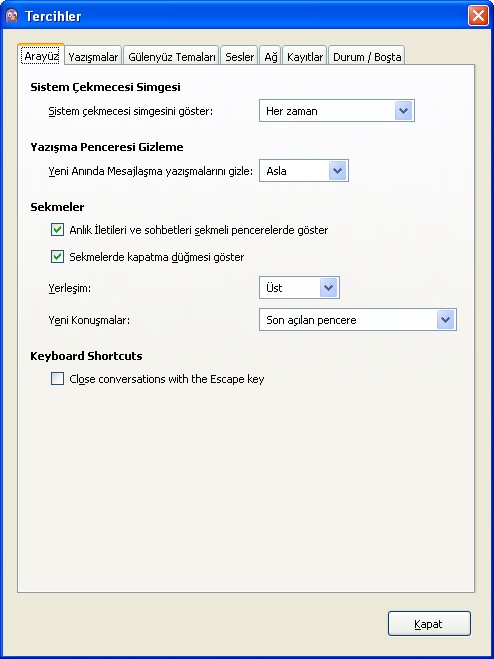 Tools menüsündeki Preferences (Tercihler) öğesine tıkladığınızda ise programın özelliklerini istediğiniz gibi düzenleyebilmenize olanak veren Interface (Arayüz), Conversations (Yazışmalar), Smiley Themes (Gülenyüz Temaları),Sounds (Sesler), Network (Ağ), Logging (Kayıtlar) ve Status/Idle (Durum/Boşta) sekmelerinden oluşan Preferences penceresini görüntüleyebiliyorsunuz. Bu sekmelerdeki denetimleri düzenleyerek programın arayüz, sohbet pencereleri, ifade temaları, ses, ağ, kayıt ve durum özelliklerini isteğinize uygun hale getirebiliyorsunuz.
Tools menüsündeki Preferences (Tercihler) öğesine tıkladığınızda ise programın özelliklerini istediğiniz gibi düzenleyebilmenize olanak veren Interface (Arayüz), Conversations (Yazışmalar), Smiley Themes (Gülenyüz Temaları),Sounds (Sesler), Network (Ağ), Logging (Kayıtlar) ve Status/Idle (Durum/Boşta) sekmelerinden oluşan Preferences penceresini görüntüleyebiliyorsunuz. Bu sekmelerdeki denetimleri düzenleyerek programın arayüz, sohbet pencereleri, ifade temaları, ses, ağ, kayıt ve durum özelliklerini isteğinize uygun hale getirebiliyorsunuz.
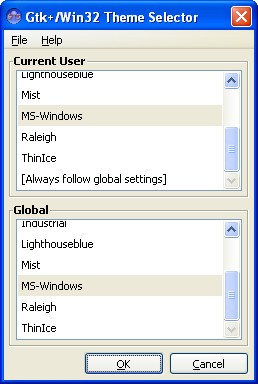 Program ile birlikte gelen Gtk+ Theme Selector aracı ile mevcut 9 temadan istediğinizi seçebiliyor ve Pidgin'in pencere görünümünü değiştirebiliyorsunuz. Bu araç ile gerçekleştirdiğiniz değişikliklerin etkin olabilmesi için Pidgin'i kapatıp tekrar açmanızgerekiyor.
Program ile birlikte gelen Gtk+ Theme Selector aracı ile mevcut 9 temadan istediğinizi seçebiliyor ve Pidgin'in pencere görünümünü değiştirebiliyorsunuz. Bu araç ile gerçekleştirdiğiniz değişikliklerin etkin olabilmesi için Pidgin'i kapatıp tekrar açmanızgerekiyor.
Pidgin, ne yazık ki sesli ya da görüntü sohbet desteğine sahip değil. Bu da programın en büyük eksisi olarak karşımızda. Bu kullanışlı programı kullanmak için son yıllarda sohbetprogramlarının standartları arasında giren sesli ve görüntülü sohbet özelliklerinden feragat etmeniz gerekiyor.
Açık kaynak kodlu ve çoklu protokol desteğine sahip olan Pidgin, sesli ve görüntülü sohbet özelliklerine sahip olmamasına rağmen barındırdığı kullanımı kolay arayüzü, imla denetimi, sekmeli sohbet pencereleri, kişi uyarıcıları, geniş eklenti desteği, ifade ve görüntü resmi desteği ve dosya aktarımı gibi özellikleri ile oldukça kullanışlı. Tamamen ücretsiz bir şekildeedinebileceğiniz Pidgin sayesinde farklı sohbet programlarını kullanan arkadaşlarınız ile aynı anda hem de yalnızca bir programüzerinden iletişime geçebilme olanağınız bulunuyor.

